Вы видите "Установка преждевременно завершена из-за ошибки‘Когда вы пытаетесь установить приложение на свой компьютер? Если да, то просто следуйте этим исправлениям, чтобы решить проблему. Эта проблема обычно возникает, когда на вашем компьютере не запущены некоторые важные службы. Сначала попробуйте эти обходные пути, и если они не помогают, перейдите к основным решениям:
Обходные пути–
1. Может случиться так, что любая предыдущая версия этой программы, которую вы пытаетесь установить, уже установлено в вашей системе. Попробуйте сначала удалить это.
2. Перезагрузите компьютер и войдите снова с паролем вместо входа в систему через PIN-код.
3. Выключать / Запрещать любой антивирус вы используете на своем ПК, а затем повторите попытку.
4. Проверьте, есть ли критические Центр обновления Windows находится на рассмотрении.
Используйте это решение, если обходные пути не помогли -
Fix-1 Проверьте, запущен ли установщик Windows -
1. Нажмите Клавиша Windows + R вместе запускать Запустить окно.
2. Теперь введите «services.msc" в Запустить окно, а затем нажмите Входить.

Услуги окно откроется.
2. В Услуги окно, прокрутите вниз, а затем Двойной кликна "Установщик Windows" услуга.

3. В Свойства установщика Windows в окне нажмите «Начинать», Чтобы запустить службу на вашем компьютере.
4. Наконец, нажмите «Применять", А затем нажмите"ОК», Чтобы сохранить изменения.

Закрывать Услуги окно.
Попробуйте еще раз запустить установщик на своем компьютере и проверьте, сохраняется ли ошибка.
Примечание: - Если служба установщика Windows уже запущена, щелкните правой кнопкой мыши, а затем щелкните запустить снова.
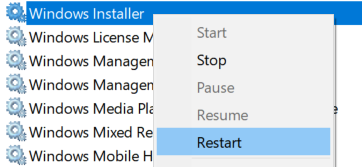
Fix-2 Используйте Powershell-
1. нажмите Клавиша Windows + R открыть Запустить окно.
2. Тип «Powershell”, А затем нажмите Ctrl + Shift + Enter.
Нажмите на "да», Когда вам будет предложено разрешение от Контроль учетных записей пользователей.

Powershell окно откроется.
2. Копировать эти команды и вставить их в PowerShell окно одно за другим, а затем нажмите Входить для последовательного выполнения этих команд на вашем компьютере.
msiexec / unreg msiexec / regserver

Когда закончите, закройте Powershell окно.
Запустить снова твой компьютер.
После перезагрузки попробуйте снова установить приложение.
Fix-3 Повторно зарегистрируйте vbscript.dll-
1. Нажмите Клавиша Windows + R запускать Запустить окно.
2. Теперь введите «cmd”, А затем нажмите Ctrl + Shift + Enter открыть Командная строка окно с правами администратора.
В случае, если вам будет предложено разрешение от Контроль учетных записей пользователей, нажмите на "да“.

3. Введите или скопируйте и вставьте эту команду в Командная строка окно, а затем нажмите Входить.
regsvr32 vbscript.dll

4. Нажмите на "ОК», Когда сообщение«Dll Зарегистрировать сервер в vbscript.dll успешно.' всплывает.
Закрывать Командная строка окно.
Перезагрузить ваш компьютер, чтобы изменения вступили в силу на вашем компьютере.
Ваша проблема должна быть решена.